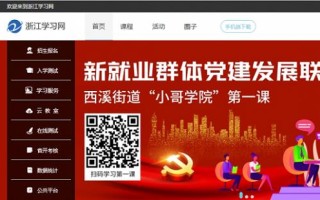win10系统支持用户自由更换桌面壁纸,有的win10用户换过很多次壁纸了,现在想找回历史壁纸图片,那么应该怎么找回呢?找回方法非常简单,你先按照此电脑、c盘、windows、web、wallpaper的顺序打开文件夹,然后在其中找到windows10文件夹进入,在这个文件夹里面就能看到所有历史壁纸图片了。
win10如何找回历史壁纸图片
大地win10系统最新版下载地址:点击立即下载
1、找到此电脑并打开;
2、点击进入c盘(如图所示);
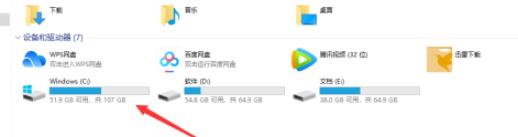
3、找到windows文件夹(如图所示);
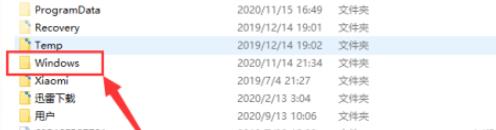
4、在windows文件中,点击web文件夹(如图所示);
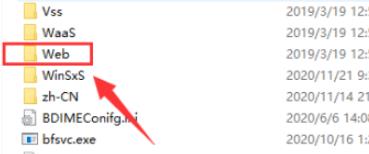
5、点击wallpaper文件夹(如图所示);
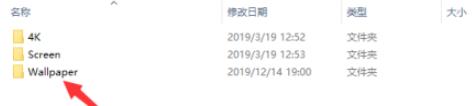 com
com
6、点击windows10(如图所示);
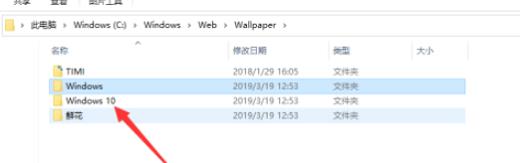
7、获得历史壁纸(如图所示)。
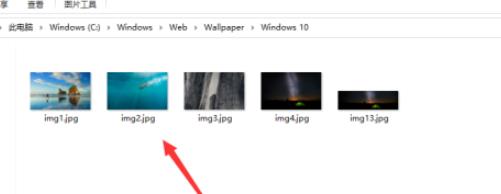
以上就是win10如何找回历史壁纸图片 win10找回历史壁纸方法介绍的内容了。
标签: com
凯发首页的版权声明:除非特别标注,否则均为本站原创文章,转载时请以链接形式注明文章出处。